ストップモーション動画を撮るときに、自分の手や両手を撮影する必要があるんだけど、それって結構難しいですよね。
撮影後に確認したら、自分の手がカクカクした動きになっていたりして、そもそも自分の手をキレイにコマ撮りすることが難しいです。

という方の疑問に、今回は僕なりにお答えします。
主にこの2つをご紹介します。
| 1:ストップモーションで手をカクカク揺らさない工夫 2:ストップモーションで自分の両手を撮影するコツ |
なお、ストップモーション動画を撮影するソフトとして、僕はDragonframeを使用しています。
ストップモーションで手をカクカク揺らさない工夫
手をカクカク揺らさないで、スムーズに撮影したい場合の解決方法です。
肘(ひじ)を固定して撮影する
そもそも手って揺れるんですよね。不安定だし。
人形やモノなどの物体と違って、生き物の一部である手をじっとさせておくことって、もう不可能じゃないかというくらい難しいです。
それをできるだけ安定させるために僕は、肘を固定する、という方法を使っています。
例えばこのシーンの冒頭において、自分の手がスッと登場していますね。
このように自分の手を登場させるシーンにおいては、画面の少し外で、肘を固定して腕から先の部分を登場させています。
画面外から画面内に手が登場してくるシーンをコマ撮りする際に、よくこの方法を僕は使っています。
なんだ当たり前じゃん!と思われるかもしれませんが、この効果は絶大です。

僕が最初、このコツに気が付いたとき、グッときれいにコマ撮りできた感じがしてとても嬉しかったのを覚えています。
今では肘を固定できるものなら、すべてのシーンで固定することを試みています。
流れに逆らわない
次のお話にも言えることですが、自分の手はどうしても上下左右に揺れてしまいます。
そんなときは撮影し直すか、そのずれた方向にあえて合わせて撮影するか、のどちからになります。
手が揺れてカクカクしたように見えるのは
→←→←→←→
のように、左右に細かくずれるときにとっても目立ちます。
これが
→→→→←←←←
というように何度か同じ方向にずらしてあげてもとの方向に修正してあげると、違和感のない動きに見えやすいです。
内容的に、その方向に動くのおかしいだと、とならなければの話ですが。
手を止めるシーンはあえて小さな動きを入れる
この動画の26分ぐらいからのシーンをご覧ください。
このシーンは撮影前、手をできるだけ動かさないようにコマ撮りする場面として計画していました。
けれども実際にコマ撮りしてみると、それはとっても難しくて、どうしても手が動いてしまうのですね。
自分の手を前の写真とピッタリ同じように止めるというのは、とんでもなく難しいです。
なので、少しずれたら、次の写真もそちらの方向にあえて何度かずらしてみる、ということを連続させてカクカクしないようにしました。
ストップモーションで自分の両手を撮影するコツ
ストップモーションで自分の両手を登場させて撮影するとなると「じゃあ撮影ボタン押せないじゃん!」という問題が発生します。
その時の解決方法は以下の通りです。
誰かに撮影してもらう
この方法は僕はやったことがありませんが、個人的にはすごく助かる解決方法だと思います。
これだと繊細な動きをしたい場合も、手を動かす担当と撮影する担当に分かれることで、神経もすり減らさなくて大丈夫だと思います。
※まあ、意思疎通の課題が発生するかもしれませんが。
ともかく僕の場合、自分の部屋で一人で撮影しているので、その場で一人で解決できるほうが手っ取り早かったりします。
自分の足で撮影する

これは僕が採用している解決策です。
↓メイキングの雰囲気動画
この動画の最後に、僕が実際に自分の足を使って撮影する場面が出てきています。
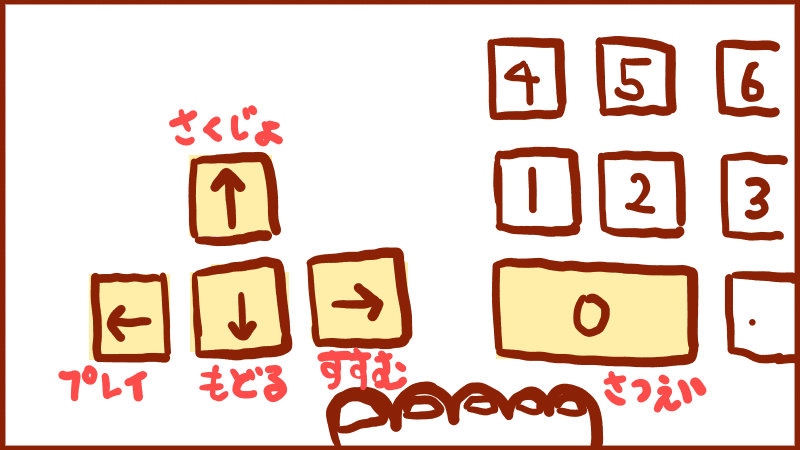
その際に、Dragonframeのキー配列を足で撮影する用にカスタマイズしています。
参考:Dragonframeのショートカットキーをカスタマイズする手順
音声認識で撮影できればいいなあ
音声認識でエンターキーを押してくれるように自動化ができれば、手を使わずとも足を使わずとも撮影が可能なのではないか、と思いました。
しゃべった言葉をそのまま文字化してくれる機能があるんだから、音声に反応してエンターキー(シャッターを押すボタン)を押すなんてのは、頑張ればできるんじゃないでしょうか。
アレコレ試してみて、実現できた暁には、このサイトとTwitter投稿にて、またご紹介したいと思います。


